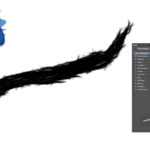Карта сокровищ в Украине средствами Photoshop
Недавно в сети нашел интересную иллюстрированную карту Украины. Сразу возникла идея создать на ее основе стилизованную карту сокровищ (вроде пиратской). И в этом уроке мы разберем, как она создавалась. Приступим!
Шаг 1
Находим в интернете любую карту Украины. Сохраняем себе на компьютер, а затем открываем в Фотошопе.
Создадим карте фон. Создаем новый слой под основным и заливаем его (либо инструментом «Заливка» — G, либо сочетанием клавиш Alt+Del) цветом #564827.
Шаг 2
Теперь немного оживим фон и добавим ему градиентную заливку. Инструмент «Градиент» (G). Выбираем радиальный градиент, от основного к прозрачному, цвет #aea16c. Проводим линию от верхнего левого угла по диагонали к нижнему правому, но не до конца.
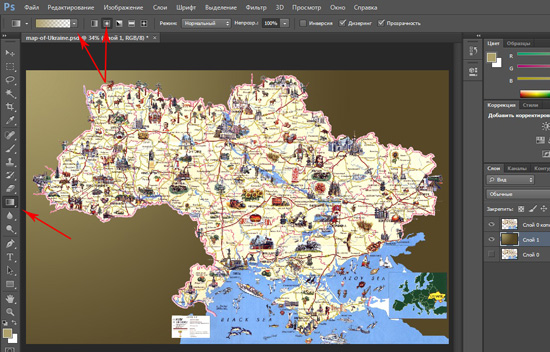
Шаг 3
Нарисуем компас. Будем использовать встроенную в Фотошоп форму. Выбираем инструмент «Произвольная фигура» (U). На верхней панели нажимаем «Фигура», и, если не видим компаса, нажимаем на шестеренку – выбираем «Все» — ОК, и ищем его среди всех доступных фигур. Находим эту форму, указываем цвет #887f6c и рисуем в левом нижнем углу с зажатой клавишей Shift. Уменьшаем непрозрачность этого слоя до 40-45%.
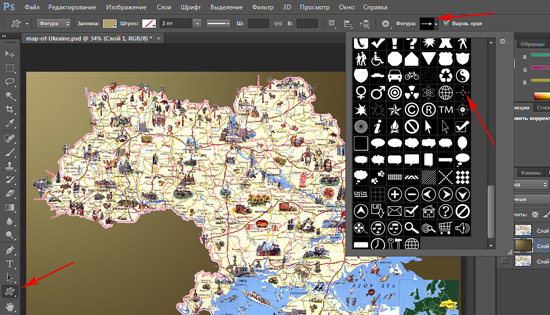
Шаг 4
Создадим солнечные лучи. На новом слое рисуем белые прямоугольники. Можно использовать инструмент «Прямоугольное выделение» (M) и «Заливка» (G). Например, создаете выделение, заливаете его, а потом передвигаете выделение клавишей Shift и стрелкой вправо на клавиатуре, заливаете и так несколько раз. Постарайтесь такими прямоугольниками равномерно заполнить весь холст.
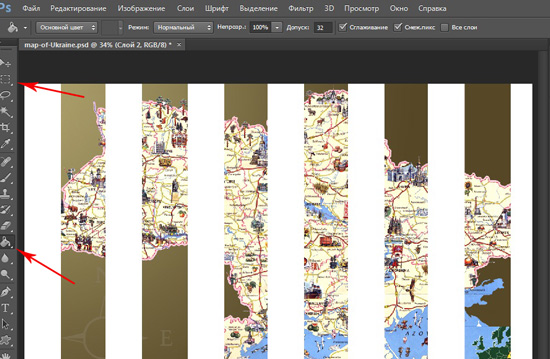
Шаг 5
Теперь исказим этот слой, чтобы получилось подобие лучей света (Редактирование >Трансформация>Искажение). Перемещаем правую верхнюю узловую точку в левый верхний угол, нижнюю правую до середины правой стороны, в общем двигаем опорные точки, чтобы получить эффект лучей. Затем, используя ластик (E) с большой мягкой округлой кистью, сотрем концы полос, чтобы придать эффект увядания света.
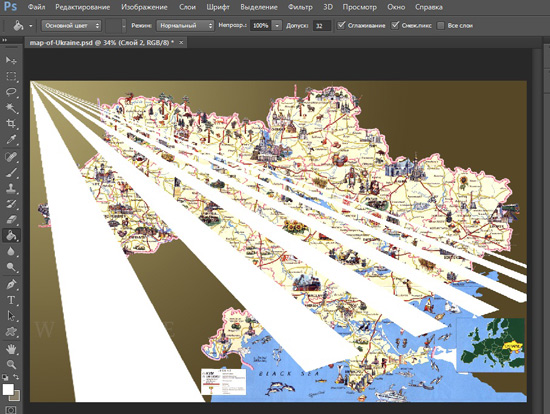
Шаг 6
Теперь, чтобы смешать ее с картиной, изменяем стиль слоя на «Мягкий свет» и задаем непрозрачность 5%.
Далее создаем слой над остальными. Рисуем облако – выбираем цвета: основной #5c4d2b и фоновый #ab9e67, применяем фильтр «Облака» (Фильтр>Рендеринг>Облака). Задаем слою стиль «Осветление основы» и 40-42% непрозрачности.
Шаг 7
Теперь мы можем добавить больше ощущения старого мира, затемняя углы. Чтобы сделать это, создайте новый слой и большой жирной кистью (B) цветом #000000 проведите равномерно по углам. Рисуйте только на противоположной стороне лучей света. Затем измените значение заливки слоя до 20-25%.
Шаг 8
Мы подошли к завершающей стадии. Объединяем все слои (Ctrl+Shift+E) и применяем фильтр «Зерно» (Фильтр>Галерея Фильтров>Текстура>Зерно). Изменяем значение интенсивности зерна на 28 и 47 для контрастности. Нажимаем ОК. Затем применяем фильтр «Текстуризатор» (Фильтр>Галерея фильтров>Текстура>Текстуризатор). Значения: Текстура – Холст, Масштаб – 52%, Рельеф – 5. Свет – Вверху слева, Инвертировать — галочку не ставите.
Шаг 9
Теперь вам нужно найти подходящую текстуру старого свитка, наложить на нее полученную карту – и вуа-ля!

Поздравляем! Вы только что закончили рисовать свою собственную карту сокровищ.
Итоги урока могут меняться, и вы можете экспериментировать с разными цветами, значениями и фильтрами.
Надеемся, что этот урок был полезным.